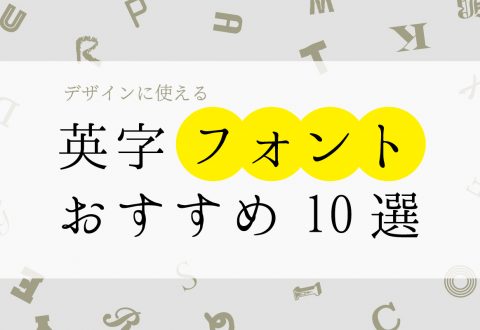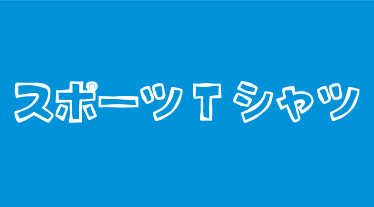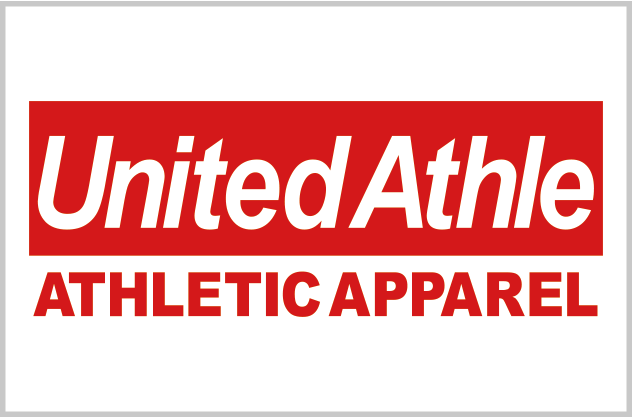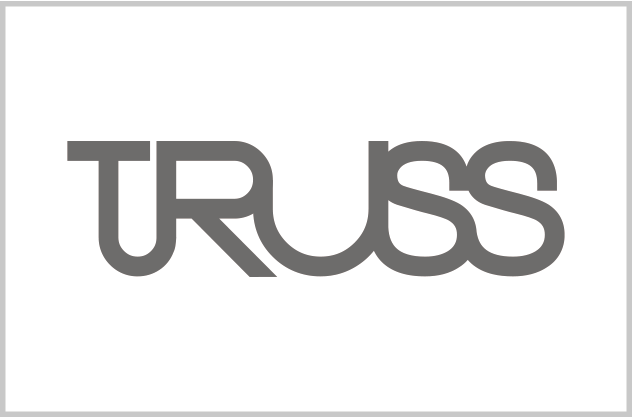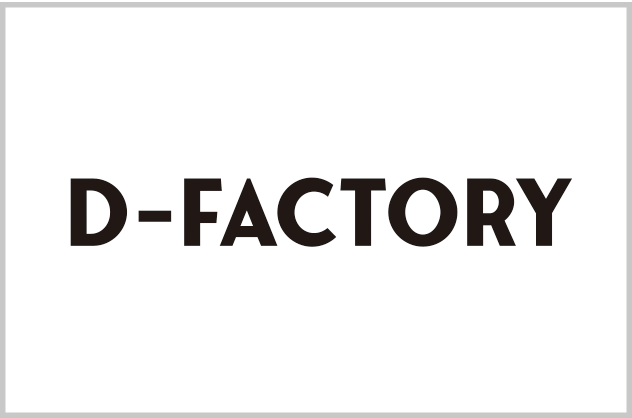インファクトリーでは、お客様からいただいたデータを基に、オリジナルTシャツのデザインを作成しています。オリジナルTシャツのデザインを作る時、皆さんはどんなデータを使用しますか?普段はあまり意識することはないかもしれませんが、データの形式には種類があり、データの状態がプリントの仕上がりを大きく左右することもあります。 『 データの形式 』 や 『 画質 』 は、プリントの仕上がりに大きく関わってくるので、データを作成するときに気にかけてもらえるといいかもしれません。
今回は、 『 2つのデータ形式 』 と 『 綺麗にプリントする方法 』 をご紹介していきます。
データの形式とは
インファクトリーでは、見積もり依頼の際、入稿データの種類を選択するボタンが存在します。
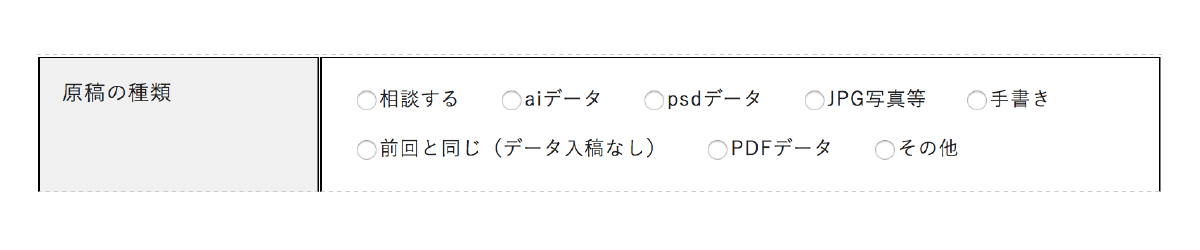
意外とよく分からずに選んでいただいている方も多いかもしれませんね。初めに選んでいただいた 『 原稿の種類 』 と実際入稿いただく 『 原稿の種類 』 が異なっても特に問題ありませんが、参考までにお聞きしています。
インファクトリーがオリジナルTシャツにプリントする際に使用しているデザインソフトは 「 Illustrator 」 というソフトで、『原稿の種類』の中の 「 aiデータ 」 というものが、それに値します。そのため、そのまま使用できる 「 aiデータ 」 が、最も綺麗にプリントできるデータの状態と言えるでしょう。もちろんaiデータ以外でも綺麗にプリント加工することはできるので、まずは自分の持っているデータがどんなファイルなのか、見ていただくといいかもしれません。
データには『ラスタ形式』と『ベクタ形式』という2つの形式が存在し、その2つには明確な違いがあります。下記ではそれぞれのプリントの特徴を説明していきますよ。
ラスタ形式
『 ラスタ形式 』 とは、1pixelごとに色や濃度の情報を記録する画像形式で、「 ビットマップ画像 」 と呼ばれることもあります。

ドット絵をイメージしていただくとわかりやすいかもしれません。たくさんの点の集合体でデザインを再現しているので、点の数が多ければ多いほど、再現度が上がるのが特徴です。
この点の数が多いかどうかは、データの 『 解像度 』 でわかります。解像度とは、一般的に 『 dpi 』 という単位で表されるもので、『 画素の密度 』 を示す数値です。そのデータを表現する格子の細かさを解像度と呼び、一般に 「 1インチをいくつに分けるか 」 によって数字で表しています。

このように、解像度の大きさによって、だいぶ再現度に差が生じてきます。このサイズの画像であれば 「 72 」 あたりからは比較的綺麗に見えますね。さらに解像度を大きくすることもできますが、その分データの容量も重くなるので、 「 300 」 程度あれば十分ですよ。
解像度だけでなく 「 画像サイズ 」 も重要です。本来 「 ラスタ形式 」 の画像は拡大縮小に向いていないデータ形式。そのため拡大すると、点の位置がズレたり歪んだりして、モザイクのようにギザギザした画質の粗い状態になってしまいます。
ラスタ形式のデータは 『 解像度 』 × 『 画像サイズ 』 が適切な状態であることが好ましく、どちらかが著しく欠如していると、プリントデータとしては適さないので気をつけましょう。
ラスタ形式の代表的な拡張子は以下のとおり。
・JPEG(ジェイペグ)
・PNG(ピング)
・GIF(ジフ)
・BMP(ビットマップ) など
ベクタ形式
『 ベクタ形式 』 とは、複数の点の位置とそれをつないだ線、色、カーブなどを 「 数値データ 」 として記憶して再現する形式です。

データは全て数値で管理しているので、拡大縮小しても画質が悪くならず、同じ状態を保てるのが特徴です。
ベクタ形式のデータは、『 ドロー系 』 と呼ばれることもあるように、ラスタ形式とは異なり、専用のソフトを使用して作成するデータがほとんどです。例えば 「 Adobe Illustrato 」 や 「 CorelDRAW 」 など。拡大縮小してもデザインの品質を損なわないため、デザイン的な自由度が高いのはベクタ形式ですが、データの情報を数値化する必要があるため、複雑な画像表現には不向きというデメリットも。ベクタ形式では再現できるデザインと、再現できないデザインがあるので、注意が必要です。
ベクタ形式の代表的な拡張子は以下のとおり。
・SVG(エズブイジー)
・EPS(イーピーエス)
・PDF(ピーディーエフ)
・AI(エーアイ) など
オリジナルTシャツを綺麗にプリントするには?
先ほど少しお話しましたが、インファクトリーでプリント加工する際に使用するデータは「aiデータ」ですから、基本的には 『 ベクタ形式 』 の方が綺麗にプリントすることが可能です。
ですが、ベクタ形式では 『 写真 』 のように情報量の多い複雑な画像を再現することが難しく、必ずしも全てをベクタ形式でデータ化することができるとも限りません。そもそも元のデータを作成していただくのはお客様自身ですから、専用ソフトを用いてデータを作成するのも難しいですよね。
ラスタ形式の画像を綺麗にプリントする条件
そんなとき、『 ラスタ形式 』 のデータでも綺麗にプリントできる条件があります。その条件をご紹介するので、データ入稿の参考にしてみてください。
データは等倍サイズで
「bmp・gif・jpg・png・tiff 」などの画像データでデータを入稿いただく際、注意して欲しいのが、『 画像サイズ 』 です。胸中央に大きくプリントを入れたいのに、元のデータが「10cm」程度の小さいサイズになっていると、画像を引き伸ばさなければいけないので、どうしても再現度が落ちます。データの大きさは、「 等倍 」 もしくは 「 大きめ 」 のサイズにしていただくと、再現度が上がりますよ。
解像度は300dpi推奨
2.ラスタ形式 でもお話しましたが、『解像度』とはデータをどれだけ細分化しているかの指数で、大きければ大きいほど鮮明さがUPします。ですが、大きければ大きいほど、データの容量も大きくなってくるものです。データの容量が大きいと、データが重くなり、扱いが大変になります。拡大すると粗が出るのがラスタ形式ですが、Tシャツのプリントデータとして使用するだけなので、データ自体を拡大して確認するものではありません。『 300dpi 』 の鮮明さがあれば、目視で確認するには十分綺麗な状態のため、より綺麗にプリントしたいからといって300dpiを超える解像度のデータを作成していただく必要はありません。プリントとして再現できる鮮明さもそこまで高くないので、『 300dpi 』 を目安としてデータを作成してみてくださいね。
プリントデータは、写真やフルカラーのイラストについてはそのまま使用しているため、元データの画質がプリントにそのまま顕著に表れます。そのため、上記の2点を抑えたデータの作成を心掛けていただくことを推奨しています。
フルカラー以外のプリントの場合は、元データの形式がラスタ・ベクタに関わらず、すべてのデザインを 『 ベクタ形式 』 の状態に変換して、プリントを行なっています。ラスタ→ベクタ形式へのプリント用データの変換の際にも、この条件は重要になってくるので、綺麗にプリントをしたい方は、『 入稿データのサイズと解像度 』 に気をつけて入稿していただけるといいですよ。
まとめ
今回は、『 データの形式 』 についてお話してきました。あなたのオリジナルTシャツのデザインは、どんな形式のデータでしょうか?インファクトリーでは、お客様の作りたいデザインを、できる限り鮮明にプリントできるように、尽力しています。入稿していただくデータの画質次第でプリントの仕上がりは大きく変わってくるので、入稿いただくデータは、持っているデータの中の 『 一番状態のいいデータ』を必ず選択してください。よくわからない場合は複数送っていただければ、最も適したデータを使用させていただくので、データ入稿の際には『 データの画質 』 についても気にかけてみてくださいね。
最後までお読みいただき、ありがとうございました!
Written by 岩田